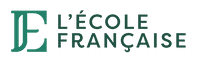Accueil » Thématiques » Logiciels » Articles PAO/Graphisme/Audio Visuel » Articles PAO/Graphisme/Audio Visuel » Comment détourer sur Photoshop | Apprendre Photoshop
Comment détourer sur Photoshop | Apprendre Photoshop
- Publié le
- Modifié le 25 juillet 2023
- Temps de lecture
Savoir détourer sur Photoshop est en fait la clé de la liberté créative ! Le détourage permet de dupliquer des éléments, d’en enlever, de les déplacer. De les prendre d’une image et les mettre sur une autre… En fait tout est possible !
Voyez comme nous nous sommes amusés avec les montgolfières ci-dessous !



Donc oui, apprendre Photoshop est très utile et très ludique. Et même si Photoshop est un peu difficile à prendre en main quand on débute, il ne faut pas que cela vous rebute. Photoshop n’est pas si difficile que cela ! Une fois qu’on connaît l’interface, la logique des calques et des masques et les différents outils, on arrive à faire de belles créations très vite. Et ça vaut le coup d’apprendre Photoshop car il reste le meilleur logiciel de montage et de retouches photos. C’est d’ailleurs bien pour cela que nous vous formons à Photoshop et pas à d’autres logiciels. A l’Ecole Française nous sommes une école certifiée Mon Compte Formation et notre formation Photoshop peut être financée par vos droits à la formation professionnelle et vous revenir à 0€. De plus elle disponible en cours du soir à Paris et à Lyon et le samedi matin à Paris. Vous pouvez donc facilement la suivre en dehors de votre temps de travail.


Apprendre Photoshop | Contenu de la formation
Notre formation à Photoshop est conçue de façon à ce que vous soyez opérationnel rapidement. Nous vous montrons tout l’essentiel pour bien débuter, comprendre la logique du logiciel et des outils. A l’issue de la formation vous savez faire des montages et des retouches photos et créer des documents. Vous créez un logo et reproduisez une affiche de cinéma.
Vous apprenez entre autre à :
- Modifier une image, modifier des calques,
- Créer un visuel à partir de différentes images et textes
- Les notions de base du design
- Les tailles d’images : recadrer vs redimensionner
- Les sélections avec les différents outils
- Les teintes, les couleurs, les effets….
- Les formes, le dessin, les tracés
- Les sauvegardes
- …
Apprendre Photoshop | Format de la formation
Vous assistez à 4 ateliers de 2 heures 1 fois par semaine. A Paris soit en cours du soir, soit le samedi matin. Le soir à Lyon. Les ateliers sont animés par des professionnels en activité et vous êtes en petits groupes (maximum 7). Vous pouvez ainsi facilement interagir avec le prof.
Les ateliers sont complétés par des cours et des exercices en ligne, que vous pouvez faire à votre rythme mais nous vous conseillons bien sûr de les faire toutes les semaines. De ne pas attendre le dernier moment comme beaucoup d’entre nous ont si souvent tendance à faire !
D’autant que nous vous accompagnons même en dehors des heures de cours. En effet, vous pouvez communiquer avec votre prof et les membres de groupe avec notre appli mobile.
Apprendre Photoshop | Financement de la formation
Notre formation à Photoshop est certifiée Mon Compte Formation et vous pouvez donc la financer avec vos droits à la formation professionnelle.
Pour connaître vos droits, connectez-vous à Mon Compte Formation. Si vous n’avez pas encore de compte, vous pouvez consulter notre article Mon Compte Formation Comment ça marche pour en savoir plus.

Détourer sur Photoshop avec l’outil lasso magnétique
Le lasso magnétique fonctionne comme les outils de sélection simples, mais il est plus « intelligent » ! En effet, il analyse l’image pour vous aider à faire votre sélection.
Il ne faut cependant pas trop lui en demander ! Il fonctionne bien sur une image simple avec a un fond uni (ou en tout cas relativement uni) et à condition que l’élément à détourer ressorte bien. Pour l’exemple, nous vous emmenons en Nouvelle Zélande et nous allons détourer le kiwi sur le panneau de circulation :

Dans Photoshop, ouvrir une image et sélectionner l’outil lasso (le 3è outil de la barre d’outils). Maintenir le clic pour que les 3 options de lassos apparaissent et sélectionner lasso magnétique.
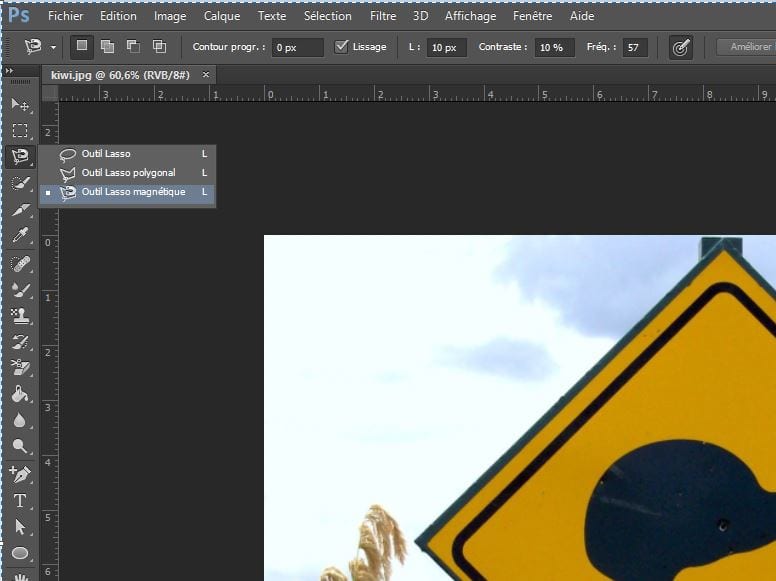
Dessiner le contour de l’objet à détourer avec le lasso magnétique
Une fois l’outil sélectionné, c’est très simple, positionner le curseur sur un point au bord de la partie à détourer, ici le kiwi, cliquer 1 fois et suivez le contour du kiwi à main levée.
Vous verrez, c’est assez magique, vous n’avez même pas besoin d’être très précis, le trait de sélection « s’aimante » au kiwi !
Une fois que vous avez tracé tout le contour, recliquer sur le point de départ et vous voyez votre sélection apparaître.
Ajouter un élément jumeau à l’image :
Avec la sélection active, faites Edition : Copier et Edition : Coller.
Un deuxième calque se crée dans la fenêtre. Reprenez l’outil de déplacement, le premier dans la barre d’outils. Positionnez votre curseur sur le kiwi et vous verrez qu’il y en a maintenant 2 identiques.
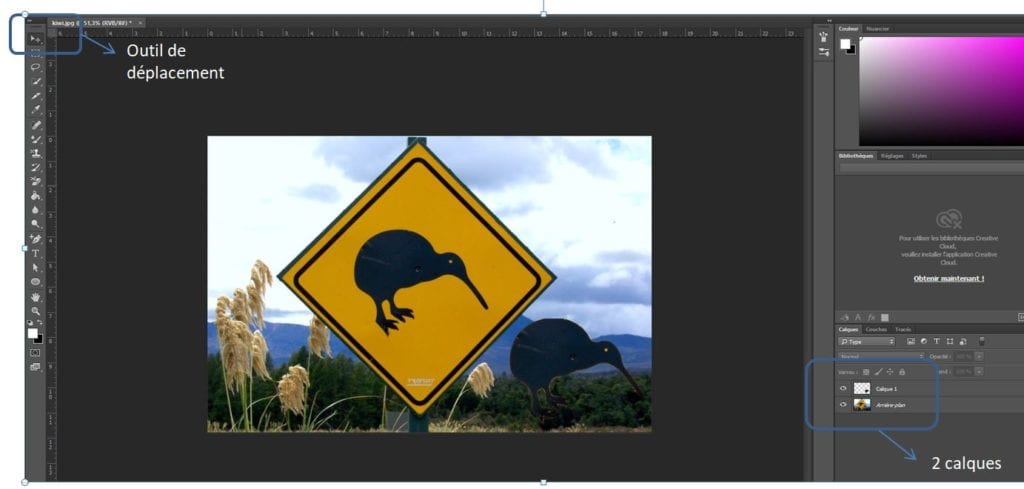
Et voilà, notre kiwi a maintenant un « pote », mais malheureusement il ne tient pas à côté de lui sur le panneau ! Et bien ce n’est pas bien grave parce qu’on peut le rétrécir ! Nous aussi on rétrécit les gosses !
Cliquer sur le 2è kiwi. Une fenêtre apparaît autour de lui. Cliquer sur un des coins, maintenez shift appuyé pour garder les proportions et réduisez la fenêtre.
Et voilà, nous avons maintenant une maman et un bébé kiwi !

Mémoriser une sélection
Photoshop permet de mémoriser les sélections. Ce qui peut être très utile surtout pour les sélections complexes qui prennent du temps à faire.
Vous pouvez tout simplement ne pas vouloir la perdre en faisant une mauvaise manip et devoir tout recommencer. Ou l’utiliser dans d’autres créations.
Revenez sur le calque d’arrière-plan, ou en tout cas celui sur lequel vous avez fait la sélection.
Sélectionner l’outil « Sélection », faites un clic droit et sélectionner mémoriser la sélection. Donnez-lui un nom, cliquez sur ok et voilà !
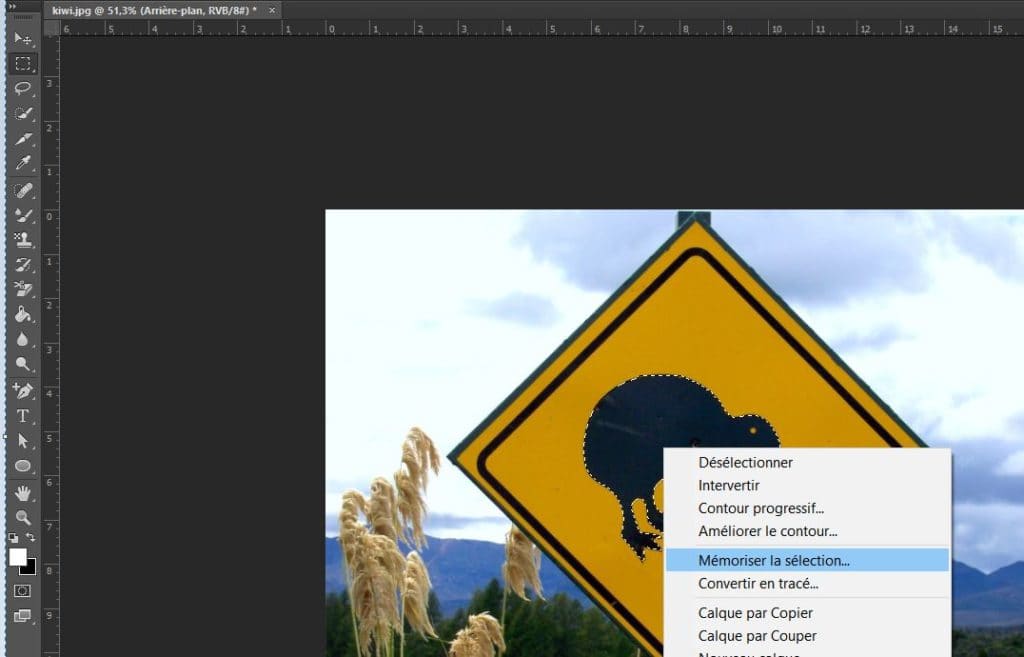
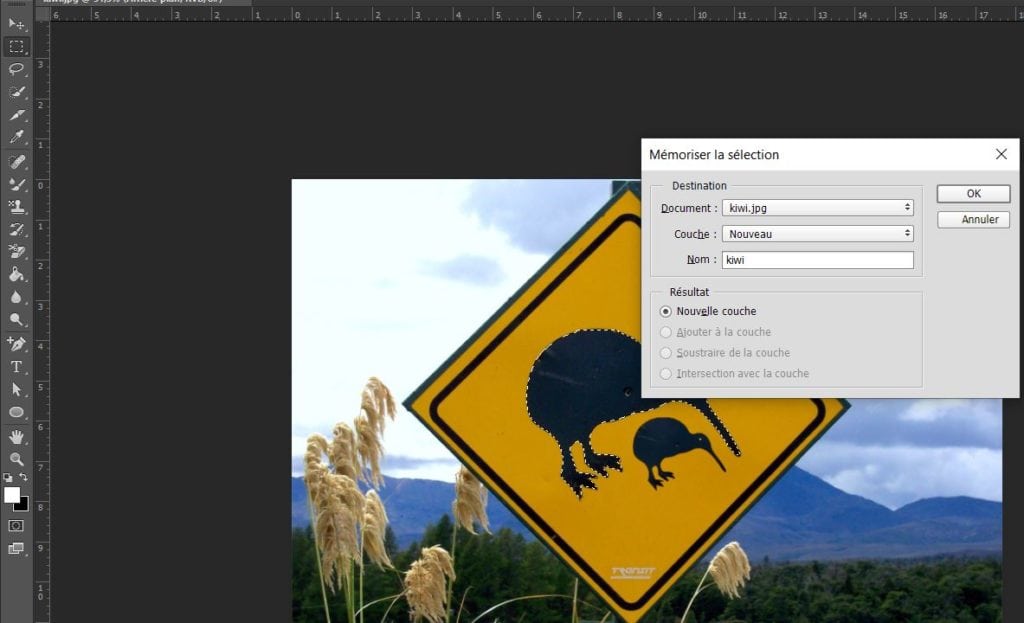
Vous pouvez utiliser une sélection mémorisée sur un document dans un autre document.
Pour se faire, il vous faut d’abord récupérer la sélection mémorisée. Même principe que lorsque vous l’avez mémorisée. Positionnez-vous sur le calque où vous l’avez faite. Allez dans le menu « sélectionner » et choisissez : récupérer la sélection.
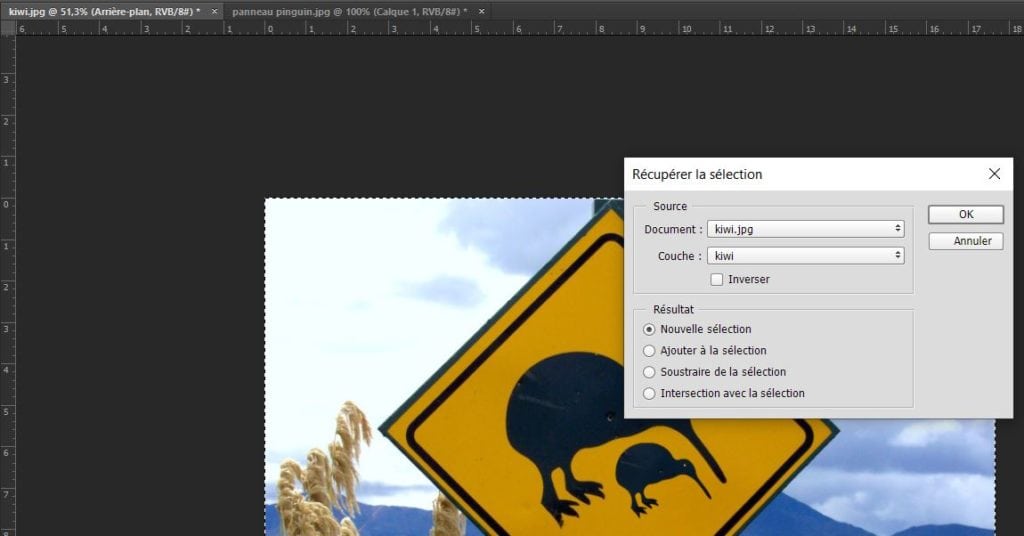
Les pointillés reviennent. Copier
Ouvrez le fichier dans lequel vous voulez insérer la sélection, copier. Un nouveau calque se crée avec la sélection, que vous pouvez modifier à votre guise comme dans l’original.
Dans l’exemple nous sommes restés en Nouvelle Zélande et avons ajouté le kiwi à côté de son autre copain emblématique du pays, le pingouin !

Lors de notre formation, vous apprendrez cette technique de détourage au lasso magnétique, mais pas seulement, nous vous montrons les autres outils de détourages également.
Pour continuer à apprendre le détourage, vous pouvez regarder cette vidéo qui explique comment détourer une enfant, la plus grande difficulté étant de détourer les cheveux.
Retrouvez moi sur LinkedIn